解决U盘被写保护无法删除的问题(怎样解除U盘的写保护并成功删除文件)
- 家电经验
- 2024-11-21
- 24
- 更新:2024-10-29 15:18:13
现如今,U盘已经成为我们日常生活和工作中必备的存储设备之一。然而,有时候我们可能会遇到一个非常让人头疼的问题:U盘被写保护无法删除文件。这种情况下,我们无法对U盘中的文件进行任何修改或删除操作,给我们的工作和使用带来了很大的困扰。究竟怎样才能解除U盘的写保护并成功删除文件呢?下面将为大家介绍一些解决方法。
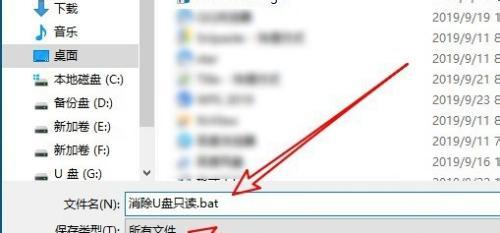
一、检查物理开关是否开启
二、查看注册表是否设置了写保护
三、使用CMD命令去掉写保护
四、使用病毒查杀软件清除病毒
五、尝试重新格式化U盘
六、使用专用格式化工具
七、更新U盘驱动程序
八、尝试在安全模式下删除文件
九、检查U盘是否损坏
十、联系U盘厂商获取支持
十一、尝试使用其他电脑删除文件
十二、重新插拔U盘
十三、尝试使用第三方软件删除文件
十四、备份重要文件并格式化U盘
十五、购买新的U盘替换
一、检查物理开关是否开启
如果你的U盘上有物理开关,首先要确保它没有被意外地打开。有些U盘在设计上会有一个写保护的物理开关,当开关处于开启状态时,U盘将无法进行写操作。首先检查一下U盘上是否有这样的物理开关,并确保它被正确关闭。
二、查看注册表是否设置了写保护
有时候,系统注册表中的一些设置可能会导致U盘被写保护。我们可以通过以下步骤来检查并修改注册表设置:
1.按下Win+R键,打开运行对话框;
2.输入"regedit"并按下回车键,打开注册表编辑器;
3.在注册表编辑器中,找到以下路径:HKEY_LOCAL_MACHINE\SYSTEM\CurrentControlSet\Control\StorageDevicePolicies;
4.在右侧窗口中,找到名为"WriteProtect"的键值;
5.如果该键值存在且值为1,将其改为0;
6.重新插拔U盘,检查是否能够正常删除文件。
三、使用CMD命令去掉写保护
若以上方法无效,我们可以尝试使用CMD命令来去掉U盘的写保护。具体操作步骤如下:
1.按下Win+R键,打开运行对话框;
2.输入"cmd"并按下回车键,打开命令提示符;
3.在命令提示符中,输入"diskpart"并按下回车键,打开磁盘分区工具;
4.输入"listdisk"并按下回车键,显示所有磁盘列表;
5.找到对应的U盘磁盘编号(通常是数字),输入"selectdiskX"(X为U盘磁盘编号)并按下回车键;
6.输入"attributesdiskclearreadonly"并按下回车键,去除U盘的只读属性;
7.关闭命令提示符,重新插拔U盘,尝试删除文件。
四、使用病毒查杀软件清除病毒
有时候,U盘中的病毒可能会导致写保护的问题。我们可以使用常见的病毒查杀软件来扫描并清除U盘中的病毒。先将U盘连接到电脑上,然后运行病毒查杀软件进行全盘扫描,清除所有病毒后重新插拔U盘,再尝试删除文件。
五、尝试重新格式化U盘
如果以上方法都无效,我们可以尝试重新格式化U盘。请注意,这将会清除U盘中所有的数据,请确保已备份重要文件。具体操作步骤如下:
1.右击U盘图标,选择"格式化";
2.在弹出的格式化对话框中,选择"快速格式化"选项;
3.点击"开始"按钮,等待格式化完成;
4.完成后,重新插拔U盘,再次尝试删除文件。
六、使用专用格式化工具
如果重新格式化仍然无法解决问题,可以尝试使用一些专用的U盘格式化工具。这些工具通常具有更强大的功能,可以解决一些特殊情况下的写保护问题。在使用之前,请确保备份好重要数据。
七、更新U盘驱动程序
有时候,U盘的驱动程序可能过时或损坏,也会导致写保护的问题。我们可以尝试更新U盘的驱动程序来解决这个问题。具体操作步骤如下:
1.右击"此电脑",选择"管理";
2.在计算机管理窗口中,展开"设备管理器";
3.在设备管理器中,找到并展开"通用串行总线控制器";
4.找到对应的U盘驱动程序,右击选择"更新驱动程序";
5.在弹出的窗口中,选择"自动搜索更新的驱动程序软件";
6.等待驱动程序更新完成后,重新插拔U盘,再次尝试删除文件。
八、尝试在安全模式下删除文件
如果U盘被写保护无法删除文件,我们可以尝试在安全模式下删除。安全模式会禁用一些系统服务和进程,有时可以解决写保护问题。具体操作步骤如下:
1.重启电脑,按下F8键进入高级启动选项;
2.选择"安全模式"并按下回车键,进入安全模式;
3.在安全模式下,打开文件资源管理器,尝试删除U盘中的文件;
4.删除完成后,重新启动电脑进入正常模式。
九、检查U盘是否损坏
有时候,U盘本身可能会出现硬件故障或物理损坏,导致无法进行写操作。我们可以尝试将U盘插入其他电脑或设备中,看看是否能够正常进行写操作。如果其他设备也无法进行写操作,那么很可能是U盘本身出现了问题,建议更换新的U盘。
十、联系U盘厂商获取支持
如果以上方法都无效,我们可以联系U盘的厂商,获取专业的技术支持。有些厂商会提供一些特定的解决方案或工具来解决写保护的问题。可以查阅U盘的官方网站或联系客服寻求帮助。
十一、尝试使用其他电脑删除文件
有时候,某个特定的电脑可能会对U盘进行了一些设置,导致无法进行写操作。我们可以尝试将U盘插入其他电脑中,看看是否能够成功删除文件。如果在其他电脑上可以正常删除文件,那么很可能是当前电脑的设置导致的问题。
十二、重新插拔U盘
有时候,U盘被写保护无法删除文件只是暂时的问题,可能只是由于插拔不良或接触不好导致的。我们可以尝试将U盘重新拔出,等待一段时间后再重新插入。有时候这样就能解决写保护问题。
十三、尝试使用第三方软件删除文件
如果系统自带的文件管理器无法删除被写保护的文件,我们可以尝试使用一些第三方的文件管理工具。这些工具通常具有更强大的功能,可以绕过一些系统限制,删除无法删除的文件。
十四、备份重要文件并格式化U盘
如果所有方法都无效,我们可以考虑备份U盘中重要的文件,并进行格式化操作。格式化将会清除U盘中所有的数据,并恢复到出厂状态。请确保已经备份好重要的文件,并谨慎操作。
十五、购买新的U盘替换
如果以上方法都无法解决问题,那么很可能是U盘本身出现了硬件故障或损坏。在这种情况下,最好的解决办法就是购买一块新的U盘来替换。
当U盘被写保护无法删除文件时,我们可以通过检查物理开关、修改注册表、使用CMD命令、清除病毒、重新格式化、更新驱动程序等多种方法来解决问题。如果这些方法都无效,可能是U盘本身出现了故障或损坏,建议购买一块新的U盘来替换。无论采取何种解决方法,请务必备份好重要文件,以免数据丢失。
解决U盘写保护问题的方法
在使用U盘过程中,有时我们会遇到U盘被设置为写保护无法删除、修改或添加文件的情况。这给我们带来了很大的困扰,因为无法正常使用U盘功能可能影响我们的工作和学习。本文将为大家分享解决U盘写保护问题的方法,帮助大家快速解除U盘的写保护限制。
检查U盘开关或物理保护开关
在解决U盘写保护问题之前,首先检查U盘本身是否有物理保护开关。通过将开关拨到解除写保护的位置,可以尝试解决问题。
修改注册表项
1.运行“regedit”打开注册表编辑器。
2.在左侧导航栏中找到以下路径:“HKEY_LOCAL_MACHINE\SYSTEM\CurrentControlSet\Control\StorageDevicePolicies”。
3.右击StorageDevicePolicies文件夹,选择“新建”->“DWORD(32位)值”。
4.将新建的项命名为“WriteProtect”,并将其数值数据设置为0。
5.关闭注册表编辑器,重新插入U盘,尝试删除文件。
使用病毒查杀软件扫描U盘
1.下载并安装一款可信赖的病毒查杀软件。
2.运行该软件,选择全盘扫描模式,将U盘插入电脑。
3.等待扫描完成,如果有病毒被发现,按软件提示进行处理。
4.重新插入U盘,检查是否解除了写保护。
使用磁盘清理工具
1.在电脑上搜索并打开“磁盘清理”程序。
2.选择U盘所在的盘符,点击“确定”。
3.程序将自动清理垃圾文件和临时文件,可能解除U盘的写保护。
使用命令行工具解除写保护
1.在电脑桌面按下“Win+R”组合键,打开运行对话框。
2.输入“cmd”并按下回车键,打开命令提示符窗口。
3.输入命令“diskpart”并按下回车键。
4.输入命令“listdisk”查看磁盘列表,并找到对应的U盘编号。
5.输入命令“selectdiskX”(X为U盘编号)。
6.输入命令“attributesdiskclearreadonly”解除U盘的只读属性。
重新格式化U盘
1.插入U盘,打开“我的电脑”。
2.右击U盘图标,选择“格式化”选项。
3.在格式化界面中,选择文件系统为“FAT32”,勾选“快速格式化”选项,点击“开始”按钮。
4.等待格式化完成,重新插入U盘,检查是否解除了写保护。
联系厂商或寻求专业技术支持
如果以上方法都无法解决U盘写保护问题,建议联系U盘的生产厂商或寻求专业的技术支持,以获得更进一步的帮助和解决方案。
备份重要数据
在尝试解决U盘写保护问题之前,应该先备份U盘中的重要数据。这样即使在解决过程中出现数据丢失等问题,也能确保数据的安全。
检查电脑是否受限制
有时候电脑本身的系统设置可能会限制U盘的写入权限。可以尝试使用其他电脑或者管理员账户登录电脑,检查问题是否依然存在。
更新USB驱动程序
通过更新USB驱动程序,可以解决一些与U盘写保护相关的问题。可以进入电脑的设备管理器,找到相关的USB驱动程序进行更新。
检查U盘是否损坏
有时候U盘本身可能出现物理损坏,导致写保护问题。可以尝试使用其他U盘或在其他电脑上测试该U盘,以确认是否是U盘本身的问题。
升级U盘固件
如果U盘厂商提供了固件升级的程序,可以尝试升级U盘固件,以解决写保护问题。
格式化U盘(高级模式)
如果以上方法都无法解决写保护问题,可以尝试使用第三方的格式化工具,在高级模式下对U盘进行格式化,以解除写保护。
了解U盘的写保护机制
了解U盘的写保护机制,可以更好地避免和解决类似的问题。学习如何正确地使用和保护U盘对我们平时的使用会有帮助。
结语
通过本文介绍的方法,相信大家已经对如何解决U盘写保护问题有了一定的了解。在遇到类似问题时,可以根据实际情况选择合适的方法尝试解决。保护好自己的U盘,让它为我们的工作和生活带来更多便利。











